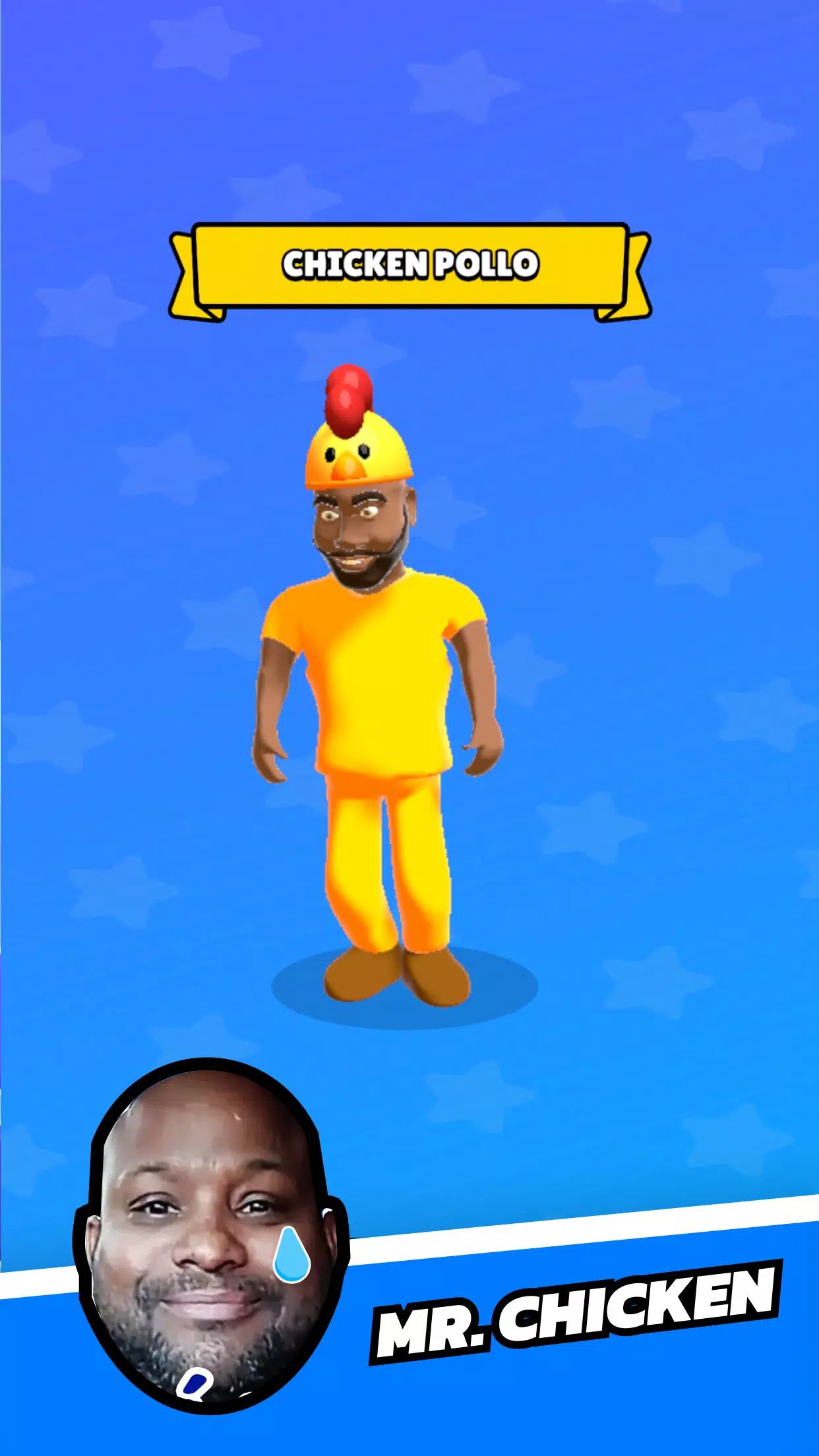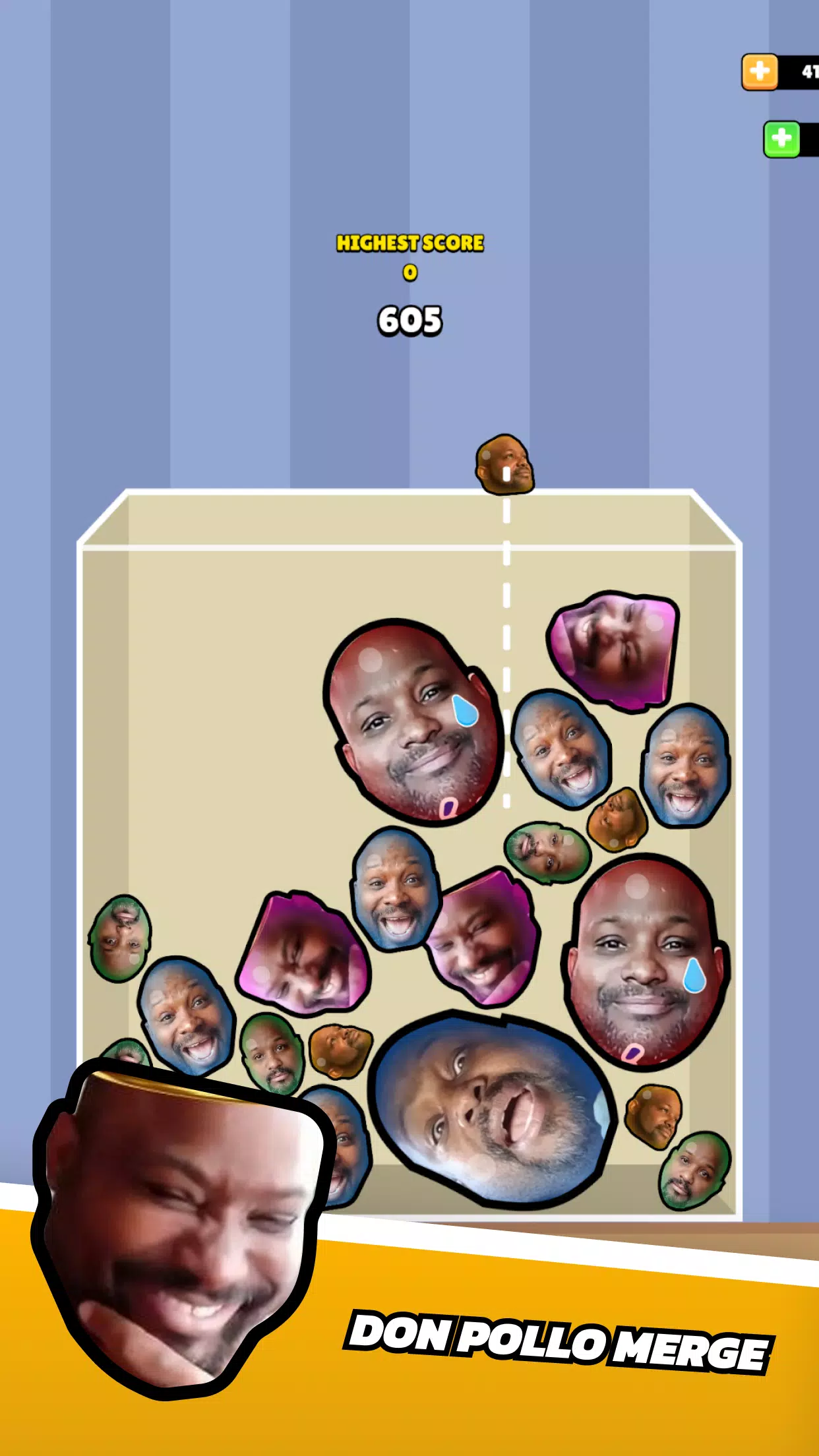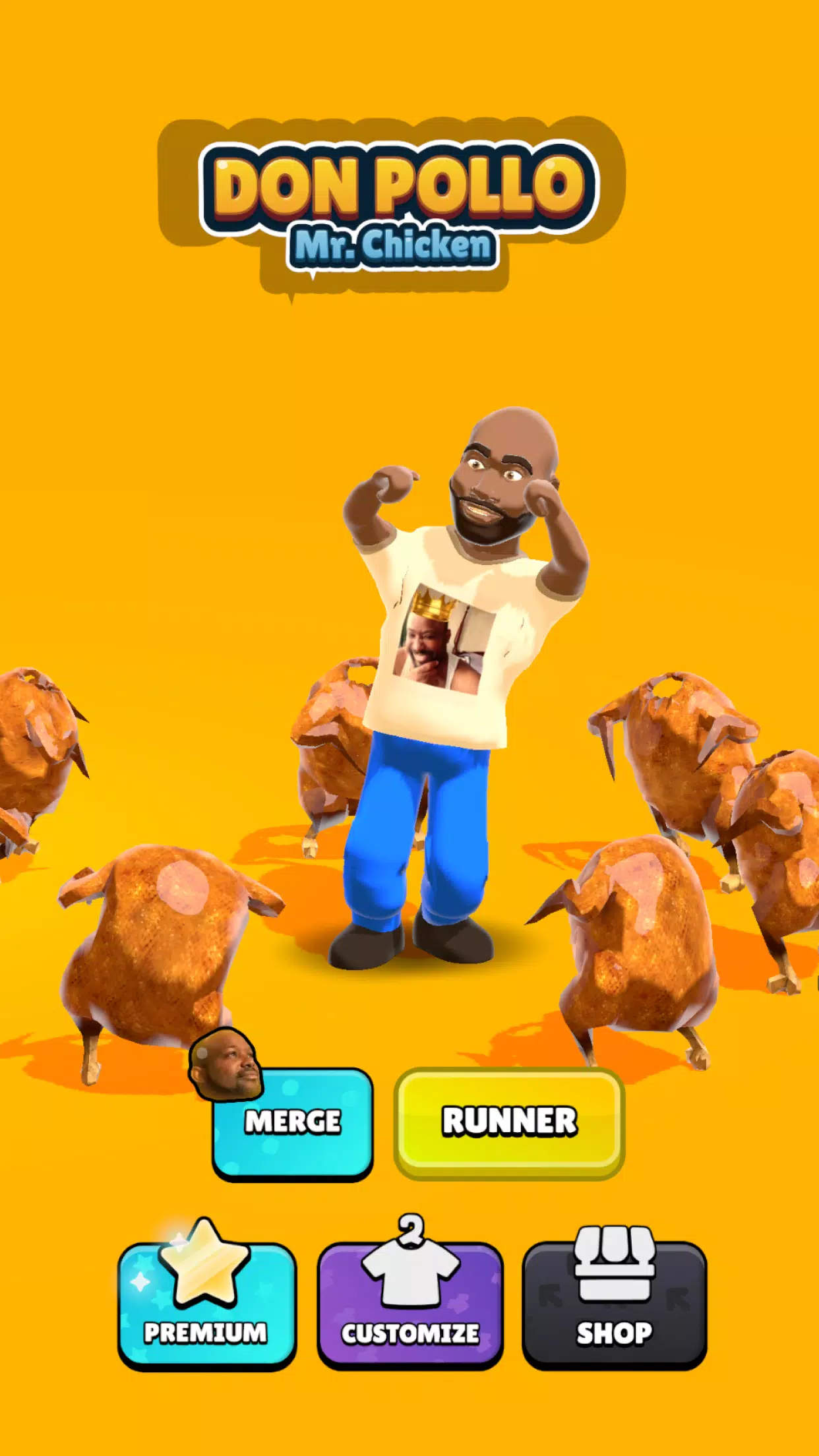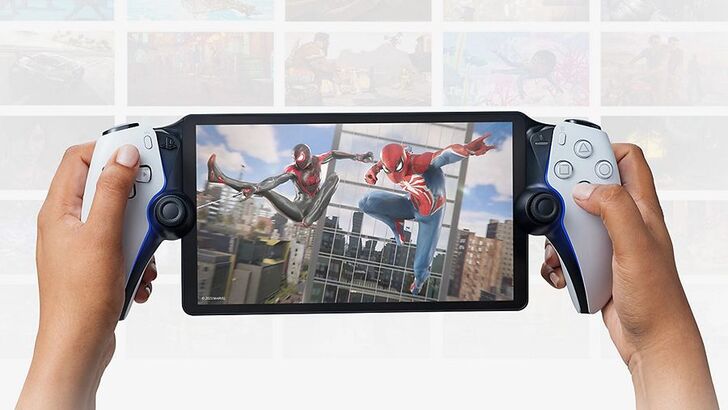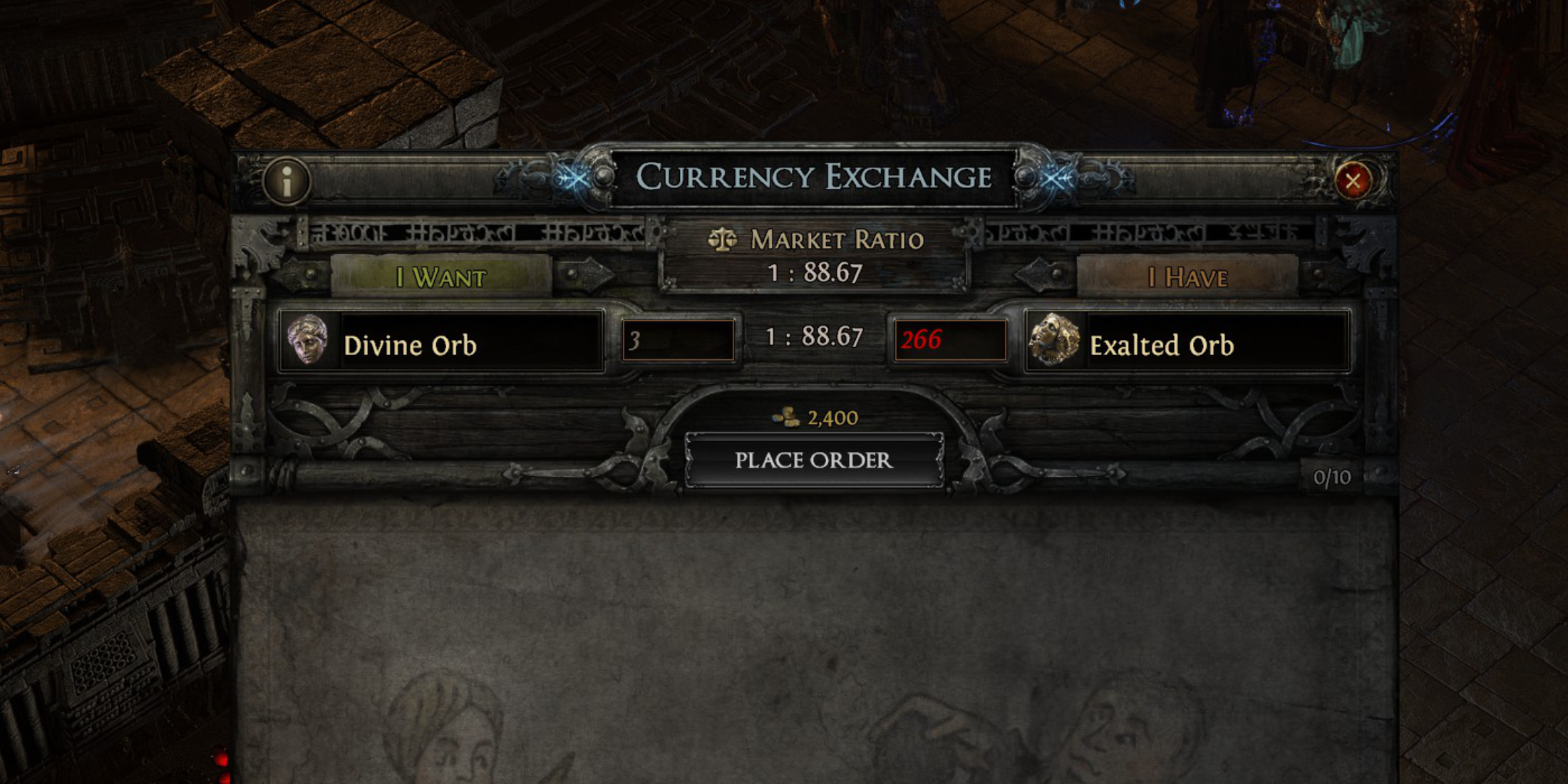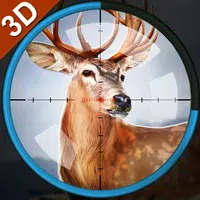গুগল ক্রোমের অন্তর্নির্মিত অনুবাদটির শক্তি আনলক করুন! এই গাইডটি অনায়াসে ওয়েব পৃষ্ঠাগুলি অনুবাদ করতে, নির্বাচিত পাঠ্য এবং আপনার অনুবাদ সেটিংস কাস্টমাইজ করার জন্য একটি ধাপে ধাপে ওয়াকথ্রু সরবরাহ করে। এই কৌশলগুলি মাস্টার করুন এবং স্বাচ্ছন্দ্যে বহুভাষিক ওয়েবসাইটগুলি নেভিগেট করুন।
পদক্ষেপ 1:
আপনার গুগল ক্রোম ব্রাউজারের উপরের ডানদিকে কোণে আরও মেনু (সাধারণত তিনটি উল্লম্ব বিন্দু বা তিনটি অনুভূমিক রেখা দ্বারা প্রতিনিধিত্ব করা) সনাক্ত করুন এবং ক্লিক করুন।

পদক্ষেপ 2:
ড্রপডাউন মেনু থেকে "সেটিংস" নির্বাচন করুন। এটি আপনার ব্রাউজারের সেটিংস পৃষ্ঠাটি খুলবে।

পদক্ষেপ 3:
সেটিংস পৃষ্ঠার শীর্ষে অনুসন্ধান বারটি ব্যবহার করুন। প্রাসঙ্গিক সেটিংস দ্রুত সনাক্ত করতে "অনুবাদ" বা "ভাষা" প্রবেশ করান।

পদক্ষেপ 4:
অনুসন্ধানের ফলাফলগুলিতে প্রদর্শিত "ভাষা" বা "অনুবাদ" বিকল্পে ক্লিক করুন।
পদক্ষেপ 5:
ভাষা সেটিংসে, আপনি আপনার ব্রাউজার দ্বারা সমর্থিত ভাষাগুলি তালিকাভুক্ত একটি ড্রপডাউন মেনু পাবেন। "ভাষা যুক্ত করুন" বোতামটি ক্লিক করুন বা আপনার বিদ্যমান ভাষাগুলি পর্যালোচনা করুন।

পদক্ষেপ 6:
এই পৃষ্ঠায়, ভাষা যুক্ত বা পরিচালনা করার পাশাপাশি, আপনি "আপনার পড়া ভাষায় নয় এমন পৃষ্ঠাগুলি অনুবাদ করার প্রস্তাব দেওয়ার জন্য একটি বিকল্প দেখতে পাবেন।" নিশ্চিত করুন যে এই বিকল্পটি সক্ষম রয়েছে। ক্রোম তারপরে আপনাকে আপনার ডিফল্ট ব্রাউজার ভাষা ব্যতীত অন্য ভাষায় লিখিত পৃষ্ঠাগুলি অনুবাদ করতে অনুরোধ করবে। বিজোড় বহুভাষিক ব্রাউজিং উপভোগ করুন!
স্ক্রিনশট